
放入預列印紙
使用帶有預列印標誌的紙張時,裝入紙張時請注意紙張方向。請正確裝入紙張,在帶有標誌的正確面上執行列印。
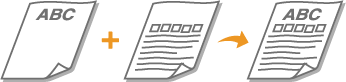
 |
|
本節主要介紹如何以正確面和方向放入預列印紙。有關在多用途紙盤中放入紙張的一般步驟說明,請參閱將紙張裝入紙匣或在多用途紙盤中裝入紙張。
|
在帶有標誌的紙張上製作單面列印件
在帶有標誌的紙張上縱向列印
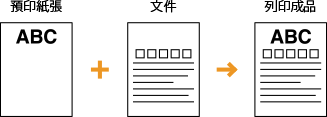
將紙張裝入紙匣時
將標誌面(文件列印面)朝下裝入紙張。
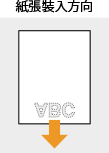
將紙張裝入多用途紙盤時
將標誌面(文件列印面)朝上裝入紙張。
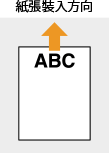
在帶有標誌的紙張上橫向列印
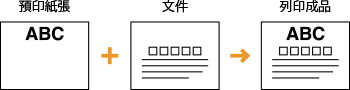
將紙張裝入紙匣時
將標誌面(文件列印面)朝下裝入紙張。
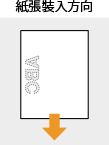
將紙張裝入多用途紙盤時
將標誌面(文件列印面)朝上裝入紙張。
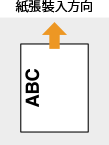
在帶有標誌的紙張上製作雙面列印件
在帶有標誌的紙張上縱向列印
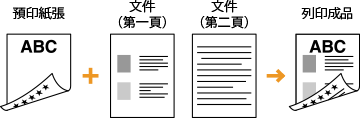
將紙張裝入紙匣時
將標誌正面(列印第一頁文件的那一面)朝上裝入紙張。
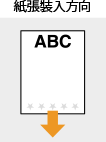
將紙張裝入多用途紙盤時
將標誌正面(列印第一頁文件的那一面)朝下裝入紙張。
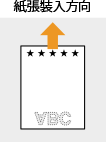
在帶有標誌的紙張上橫向列印
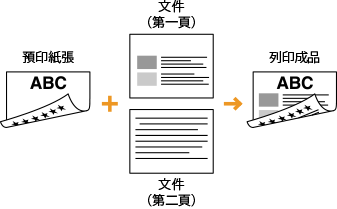
將紙張裝入紙匣時
將標誌正面(列印第一頁文件的那一面)朝上裝入紙張。
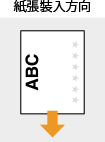
將紙張裝入多用途紙盤時
將標誌正面(列印第一頁文件的那一面)朝下裝入紙張。
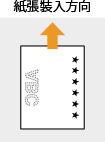
 |
<切換紙張輸送方法> 設定在預列印紙上列印時,每次切換單面和雙面列印,都必須變更裝入紙張的列印面。但是,如果 <切換紙張輸送方法> 設定為 <列印面優先>,用於裝入執行雙面列印的預列印紙的列印面(裝入紙匣時標誌面朝上,裝入多用途紙盤時標誌面朝下)也可用於單面列印。如果您經常執行單面和雙面列印,此設定特別有用。切換紙張輸送方法
|